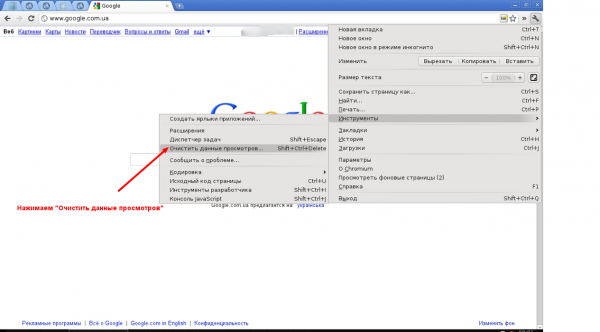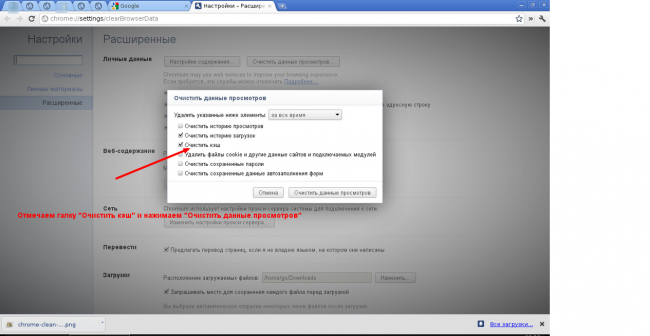Как очистить кэш в Google Chrome?: различия между версиями
Материал из Wiki - Iphoster - the best ever hosting and support. 2005 - 2024
Admin iph (обсуждение | вклад) (Новая страница: «Веб-браузер устроен так, что старается максимально закэшировать информацию с сайта (кар...») |
Admin iph (обсуждение | вклад) |
||
| (не показано 5 промежуточных версий этого же участника) | |||
| Строка 1: | Строка 1: | ||
| − | + | [[Файл:B_1.gif |link=https://bit.ly/3tbFsd6| Доступная цена]] | |
| − | Как очистить кэш в браузере Google Chrome: | + | |
| − | 1) | + | Веб-браузер устроен так, что старается максимально закэшировать информацию с сайта (картинки, медиафайлы, ваши действия и т.д). Это в основном необходимо для более быстрого открытия сайта. <br /> |
| + | Поэтому некоторая информация при открытии сайта в браузере может оказаться неактуальной, нужно очистить кэш. | ||
| + | |||
| + | |||
| + | '''Как очистить кэш в браузере Google Chrome:'''<br /> | ||
| + | |||
| + | '''1) Нажимаете Google Chrome --> Очистить данные просмотров...''' | ||
[[Файл:Chrome-clean-cache1.png| 600x400px]] | [[Файл:Chrome-clean-cache1.png| 600x400px]] | ||
| − | [[Файл:Chrome-clean-cache2.png| | + | |
| + | '''2) Отмечаете чекбокс "Очистить кэш" и "Удалить указанные ниже элементы: за все время" --> Очистить данные просмотров''' | ||
| + | |||
| + | [[Файл:Chrome-clean-cache2.png| 650x400px]] | ||
| + | |||
| + | |||
| + | '''Кэш очищен.''' | ||
Текущая версия на 22:05, 22 декабря 2014
Веб-браузер устроен так, что старается максимально закэшировать информацию с сайта (картинки, медиафайлы, ваши действия и т.д). Это в основном необходимо для более быстрого открытия сайта.
Поэтому некоторая информация при открытии сайта в браузере может оказаться неактуальной, нужно очистить кэш.
Как очистить кэш в браузере Google Chrome:
1) Нажимаете Google Chrome --> Очистить данные просмотров...
2) Отмечаете чекбокс "Очистить кэш" и "Удалить указанные ниже элементы: за все время" --> Очистить данные просмотров
Кэш очищен.